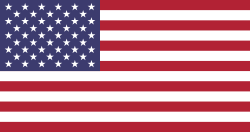0
0
Checkliste und Best Practice
Checkliste und Best Practice
0
0
So legen Sie Objekte zur Vermarktung, Verwaltung und/oder Entwicklung an
So legen Sie Objekte zur Vermarktung, Verwaltung und/oder Entwicklung an
0
0
Im Menüpunkt "Konfiguration" im Brix "Objekte" werden die Objekttypen, Regionen, Ausstattungsmerkmale und Geschäftsbedingungen konfiguriert.
Im Menüpunkt "Konfiguration" im Brix "Objekte" werden die Objekttypen, Regionen, Ausstattungsmerkmale und Geschäftsbedingungen konfiguriert.
1
0
Zum Einstieg in SMARTBRIX setzen sie den Filter auf die Section "Allgemein". Alle Einträge sind mit Stichworten versehen, so dass Sie über die Suche gezielt nach Artikeln suchen können.
Zum Einstieg in SMARTBRIX setzen sie den Filter auf die Section "Allgemein". Alle Einträge sind mit Stichworten versehen, so dass Sie über die Suche gezielt nach Artikeln suchen können.
0
0
Gesammelte kleine Hilfen
0
0
In dieser Übersicht finden Sie eine Auswahl der wichtigsten Platzhalter für Mailvorlagen
In dieser Übersicht finden Sie eine Auswahl der wichtigsten Platzhalter für Mailvorlagen
0
0
Anlage und Überwachung von Budgets.
Anlage und Überwachung von Budgets.
0
0
https://www.odoo.com/documentation/15.0/administration/maintain/azure_oauth.html [1]
Um in Smartbrix sichere E-Mails von einer kundenspezifischen Domain zu senden und zu empfangen, sind ein paar Einstellungen vorzunehmen.
1. App "Fetchmail Outlook" installieren
2. App "Microsoft Outlook" installieren
Einrichtung im Microsoft Azure Portal*
- Gehen Sie zu Microsoft's Azure Portal: https://portal.azure.com/ [2]
- Loggen Sie sich mit Ihrem Microsoft Outlook Office 365 oder persönlichem Microsoft Account ein.
- Navigiere zur Sektion "Verzeichnis verwalten"
- Klicken Sie auf Hinzufügen (+) und wählen Sie "App registrieren"
- den Namen umbenennen in "Smartbrix"
- Unter "unterstütze Kontotypen" wählen Sie "Konten in einem beliebigen Organisationsverzeichnis! (Any Azure AD directory - Multitenan
0
0
Im Brix "Verwaltung" können zu jedem Objekt Nutzungsverhältnisse angelegt werden. Dies umfasst neben den Mietverträgen auch Leerstand und Eigennutzen.
Im Brix "Verwaltung" können zu jedem Objekt Nutzungsverhältnisse angelegt werden. Dies umfasst neben den Mietverträgen auch Leerstand und Eigennutzen.
0
0
Erfassung von Aufwendungen und Vorauszahlungen ohne Buchungen im Modul Abrechnung/ Finanzen
Erfassung von Aufwendungen und Vorauszahlungen ohne Buchungen im Modul Abrechnung/ Finanzen
0
0
Modul Abrechung / Finanzen
Modul Abrechung / Finanzen
0
0
Der Workflow von der Eingangsrechnung bis zur Betriebskostenabrechnung.
Der Workflow von der Eingangsrechnung bis zur Betriebskostenabrechnung.
0
0
Anlage von Inventar / TGA, Wartungsintervallen und -verträgen
Anlage von Inventar / TGA, Wartungsintervallen und -verträgen
0
0
Alle Nutzungen, die Indexmieten sind, finden Sie unter dem Brix "Verwaltung" in der oberen Menüleiste unter "Nutzungen" → "Indexmieten".
Alle Nutzungen, die Indexmieten sind, finden Sie unter dem Brix "Verwaltung" in der oberen Menüleiste unter "Nutzungen" → "Indexmieten".
0
0
Smartbrix bietet die Möglichkeit Indexmieten, sowohl im gewerblichen Immobilienbereich und als auch Privatsektor, effizient zu organisieren.
Smartbrix bietet die Möglichkeit Indexmieten, sowohl im gewerblichen Immobilienbereich und als auch Privatsektor, effizient zu organisieren.
0
0
individuelle Kostenschlüssel je Objekt und Kostenart durch Vorbelegung von Direktzuweisung
individuelle Kostenschlüssel je Objekt und Kostenart durch Vorbelegung von Direktzuweisung
0
0
Direktzuweisung einer Aufwendung zu einer Nutzung.
Direktzuweisung einer Aufwendung zu einer Nutzung.
0
0
Neben den bereist vorhandenen Kostenarten können weitere angelegt und die bestehenden angepasst werden. Es kann der Umlageschlüssel frei gewählt werden und das Produkt, welches die Steuer und interne Verbuchung steuert.
Neben den bereist vorhandenen Kostenarten können weitere angelegt und die bestehenden angepasst werden. Es kann der Umlageschlüssel frei gewählt werden und das Produkt, welches die Steuer und interne Verbuchung steuert.
0
0
Direkte Zuweisung, per Aktion oder Ex-/Import
Direkte Zuweisung, per Aktion oder Ex-/Import
0
0
In den Mietverhältnissen kann ein Mietvertrag als PDF hinterlegt werden. Alternativ kann ein Mietvertrag automatisch generiert werden, in dem Platzhalter automatisch mit Daten gefüllt werden.
In den Mietverhältnissen kann ein Mietvertrag als PDF hinterlegt werden. Alternativ kann ein Mietvertrag automatisch generiert werden, in dem Platzhalter automatisch mit Daten gefüllt werden.
0
0
bei Einzug oder Auszug im Monat
bei Einzug oder Auszug im Monat
0
0
Es gibt mehrere Möglichkeiten in Smartbrix eine Übersicht über offene Rechnungen zu erhalten.
Eine davon ist der Weg über die Listenansicht der Nutzungen im Modul "Verwaltung" - Spalte "Offener Betrag".
Sollte die Spalte "Offener Betrag" in Ihrer Ansicht noch nicht sichtbar sein, kann diese über die 3 Punkte oben rechts aus einer Listenansicht ausgewählt werden.
Image [1]
Auch wenn Sie eine Nutzungsverhältnis öffnen, können Sie hier den Gesamtbetrag aller offenen Zahlungen zu diesem Mietverhältnis ablesen.
Image [2]
Hinweis* Der offene Betrag wird lediglich ein Mal am Tag um 9 Uhr über eine geplante Aktion aktualisiert. Sollten Sie danach einen Rechnungsabgleich durchführen oder neue Rechnungen erstellen, kann der angezeigte offene Betrag vom tatsächlichen abweichen. Es besteht die Möglich
0
0
Kündigungsoptionen und Verlängerungsoptionen
Kündigungsoptionen und Verlängerungsoptionen
0
0
Hier finden Sie die gängigen Platzhalter zum befüllen eines Mietvertrags
Hier finden Sie die gängigen Platzhalter zum befüllen eines Mietvertrags